Trong thế giới của các home lab, việc đảm bảo an toàn cho dữ liệu ảo là ưu tiên hàng đầu, đặc biệt khi các dự án thử nghiệm có thể tiềm ẩn rủi ro. Để bảo vệ các máy ảo (VM) và container (LXC) khỏi những sự cố không mong muốn, một chiến lược sao lưu hiệu quả là không thể thiếu. Proxmox Backup Server (PBS) là một tiện ích mạnh mẽ được thiết kế riêng cho mục đích này, cho phép lên lịch sao lưu thường xuyên và hiệu quả. Tuy nhiên, việc tích hợp PBS với một hệ thống lưu trữ mạng (NAS) như TrueNAS Scale, vốn hoạt động 24/7, có thể tối ưu hóa hơn nữa khả năng bảo vệ dữ liệu. Bài viết này sẽ hướng dẫn bạn cách thiết lập một hệ thống sao lưu Proxmox đáng tin cậy bằng cách tích hợp Proxmox Backup Server trực tiếp lên Proxmox VE (PVE) và sử dụng NFS share từ TrueNAS Scale làm đích đến cho các bản sao lưu. Đây là một giải pháp đã được chứng minh hiệu quả trong môi trường home lab và sẽ giúp bạn giảm thiểu rủi ro mất mát dữ liệu quan trọng.
Tại sao chọn cài đặt Proxmox Backup Server trực tiếp trên Proxmox?
Khi bắt đầu một dự án home lab mới, có vô số cách để tiếp cận việc cấu hình sao lưu cho Proxmox. Ban đầu, việc cài đặt Proxmox Backup Server trực tiếp trên một máy chủ vật lý (bare-metal) hoặc dưới dạng một máy ảo riêng biệt có vẻ là lựa chọn hợp lý nhất. Lý do là việc ảo hóa PBS trên cùng một máy chủ Proxmox có thể khiến các bản sao lưu VM và LXC không thể phục hồi nếu máy chủ PVE gặp sự cố hoàn toàn. Hơn nữa, nếu đã có một NAS như Aiffro K100 đang chạy dưới vai trò của Proxmox Backup Server trong vài tháng, một instance PBS ảo sẽ chỉ chiếm không gian không cần thiết trên node Proxmox chính.
Tuy nhiên, sau nhiều thử nghiệm và đánh đổi, giải pháp tối ưu được chọn là cài đặt PBS như một gói phần mềm trực tiếp trên máy chủ Proxmox VE. Quyết định này được đưa ra sau khi nhận thấy rằng, với việc lưu trữ tất cả các bản sao lưu trên một NFS share được quản lý bởi TrueNAS Scale chạy trên phần cứng riêng biệt, nguy cơ mất mát dữ liệu là rất thấp. Điều này đặc biệt đúng vì nếu máy chủ Proxmox chính có bị hỏng hoàn toàn, người dùng vẫn có thể cài đặt lại PVE, làm theo hướng dẫn này để cài đặt PBS và kết nối nó với NFS share trên TrueNAS Scale để truy cập các bản sao lưu mới nhất. Một lợi ích đáng kể khác của cách tiếp cận này là giảm thiểu các vấn đề đau đầu về quyền NFS, vốn thường rất phức tạp khi cấu hình giữa một PBS bare-metal và TrueNAS Scale.
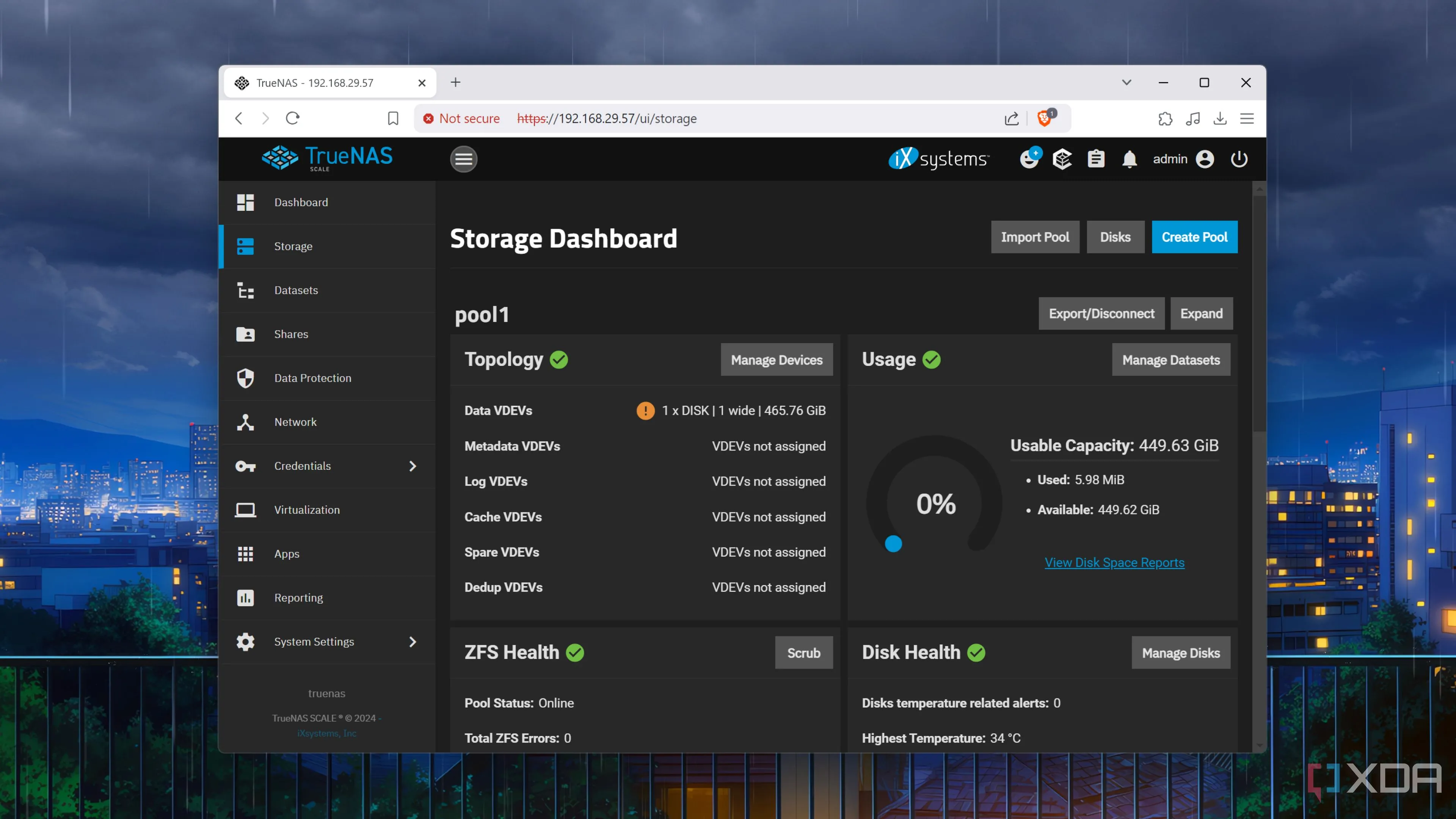 Giao diện bảng điều khiển lưu trữ (Storage Dashboard) trên TrueNAS Scale hiển thị các ổ đĩa và pool lưu trữ, là nền tảng cho việc tạo NFS share để sao lưu Proxmox.
Giao diện bảng điều khiển lưu trữ (Storage Dashboard) trên TrueNAS Scale hiển thị các ổ đĩa và pool lưu trữ, là nền tảng cho việc tạo NFS share để sao lưu Proxmox.
Cấu hình NFS Share trên TrueNAS Scale
Sau khi đã hiểu rõ lý do lựa chọn phương pháp cài đặt, giờ là lúc đi vào phần thực hành. Để đảm bảo các tệp sao lưu của PBS không bị lẫn với các dữ liệu media khác trên NAS, chúng ta cần tạo một Dataset mới riêng biệt cho NFS share.
Các bước thực hiện như sau:
- Tạo Dataset mới: Truy cập giao diện TrueNAS Scale, điều hướng đến mục Storage và tạo một Dataset mới. Đặt tên rõ ràng cho Dataset này, ví dụ:
proxmox-backups. - Cấu hình NFS Share:
- Chuyển đến tab Shares, chọn tùy chọn tạo NFS share mới.
- Chọn đường dẫn của Dataset vừa tạo làm đường dẫn cho NFS share.
- Thiết lập quyền NFS: Đây là bước quan trọng để tránh các vấn đề về quyền truy cập.
- Gán quyền
rootcho Maproot User. - Cấp cho Maproot Group các quyền truy cập tương tự như nhóm
wheel.
- Gán quyền
- Hạn chế truy cập: Để đảm bảo chỉ máy Proxmox của bạn có thể truy cập NFS share, hãy thêm địa chỉ IPv4 của máy chủ Proxmox vào trường Authorized devices.
- Kích hoạt Share: Kích hoạt NFS share sau khi hoàn tất cấu hình.
Sau khi NFS share đã được thiết lập trên TrueNAS Scale, hãy quay lại máy chủ Proxmox.
- Kết nối NFS Share với Proxmox Host:
- Trong giao diện Proxmox, điều hướng đến mục Datacenter.
- Chọn tab Storage, sau đó nhấn nút Add và chọn tùy chọn NFS.
- ID: Đặt một tên định danh ngẫu nhiên (ví dụ:
truenas-nfs-backup). - Server: Nhập địa chỉ IPv4 của máy chủ TrueNAS Scale.
- Export: Dán đường dẫn mount của share (ví dụ:
/mnt/pool_name/proxmox-backups) vào trường này để kết nối với Dataset đã tạo trước đó.
Cài đặt Proxmox Backup Server trên máy chủ PVE
Bây giờ khi máy chủ Proxmox đã được ghép nối với NFS share, chúng ta sẽ tiến hành cài đặt các gói PBS trực tiếp trên node Proxmox chính.
- Truy cập Shell: Mở tab Shell của node Proxmox chính.
- Chỉnh sửa file
storage.cfg:- Sử dụng lệnh
nano /etc/pve/storage.cfgđể mở file cấu hình lưu trữ. - Thêm dòng
options vers=3,softvào dưới headernfs(nếu chưa có). Dòng này giúp cải thiện khả năng tương thích và độ ổn định khi mount NFS.
- Sử dụng lệnh
- Thêm Repository của PBS:
- Proxmox không bao gồm repository của PBS theo mặc định. Do đó, bạn cần thêm nó vào danh sách nguồn.
- Sử dụng lệnh
nano /etc/apt/sources.listđể mở file. - Thêm dòng sau vào cuối file:
deb http://download.proxmox.com/debian/pbs bookworm pbs-no-subscription(đảm bảo thaybookwormbằng phiên bản Debian cơ sở của Proxmox nếu cần, ví dụ:bullseyecho Proxmox 7.x).
- Cập nhật và Cài đặt PBS:
- Với tất cả các chỉnh sửa đã hoàn tất, chạy lệnh
apt updateđể cập nhật danh sách gói. - Sau đó, chạy lệnh
apt install proxmox-backup-serverđể cài đặt PBS. - Quá trình cài đặt này sẽ nhanh hơn đáng kể so với việc cài đặt PBS trên một máy chủ vật lý riêng hoặc một VM, vì nó chỉ cài đặt các gói cần thiết.
- Với tất cả các chỉnh sửa đã hoàn tất, chạy lệnh
- Truy cập Giao diện PBS: Sau khi cài đặt xong, bạn có thể truy cập giao diện PBS bằng cách nhập địa chỉ IP của máy chủ Proxmox, nhưng thay cổng mặc định bằng cổng
8007(ví dụ:https://[IP_Proxmox]:8007).
Cấu hình Proxmox Backup Server Instance
Sau khi đăng nhập vào PBS instance bằng cùng Username và Password với máy chủ Proxmox của bạn, bạn cần thiết lập Datastore và kết nối nó trở lại với Proxmox VE.
- Tạo Datastore:
- Trong giao diện PBS, tạo một Datastore mới.
- Sử dụng đường dẫn mount của NFS share mà bạn đã tạo ở phần đầu bài viết làm Backing path cho Datastore này. Ví dụ:
/mnt/datastore_pbs. - Thiết lập chính sách Prune: Để tiết kiệm không gian lưu trữ và quản lý hiệu quả các bản sao lưu, hãy điều chỉnh cài đặt Prune. Ví dụ, bạn có thể đặt giới hạn tối đa là năm bản sao lưu để chỉ giữ lại những bản gần nhất.
- Kết nối PBS với Proxmox Node:
- Quay lại giao diện Proxmox node.
- Trong phần Datacenter, chuyển đến mục Backups.
- Nhấn nút Add và chọn tùy chọn Proxmox Backup Server.
- ID: Đặt một tên định danh cho kết nối này (ví dụ:
pbs-truenas). - Server: Nhập địa chỉ IPv4 của node PVE (thú vị là cùng địa chỉ IP với node PVE của bạn, vì PBS đang chạy trên đó).
- Username: Nhập
root@pam. - Password: Nhập mật khẩu của máy Proxmox.
- Datastore: Chọn tên của Datastore PBS mà bạn đã tạo trước đó.
- Hoàn tất các bước trên sẽ thiết lập kết nối ba chiều giữa máy chủ PVE, tiện ích PBS và NFS share trên NAS TrueNAS Scale của bạn.
Nâng cao độ tin cậy của hệ thống sao lưu dựa trên NFS
Sau khi đã hoàn tất cấu hình, việc đầu tiên cần làm là kiểm tra tính năng sao lưu. Hãy chạy một vài tác vụ sao lưu thử nghiệm cho VM và LXC của bạn để đảm bảo mọi thứ hoạt động trơn tru và không gặp vấn đề về quyền như những gì đã xảy ra trong các lần thử nghiệm trước. May mắn thay, cấu hình ảo hóa này thường hoạt động không có lỗi.
Tuy nhiên, để hệ thống sao lưu của bạn thực sự mạnh mẽ và đáng tin cậy, chúng ta cần cân nhắc một bước cuối cùng: đảm bảo tính dự phòng. Hiện tại, dữ liệu VM và LXC của bạn được gửi đến máy chủ lưu trữ mà không có bản sao dự phòng nào khác. Theo nguyên tắc sao lưu 3-2-1 nổi tiếng (3 bản sao dữ liệu, trên ít nhất 2 loại phương tiện khác nhau, với 1 bản sao lưu ngoài trang web – off-site), việc tạo thêm các bản sao trên các máy ngoài trang web là cực kỳ quan trọng.
Có một số lựa chọn để triển khai bản sao lưu off-site:
- Container Syncthing trên NAS từ xa: Đây có thể là một giải pháp lý tưởng, cho phép bạn đồng bộ hóa các bản sao lưu đến một NAS khác ở một vị trí địa lý khác.
- Sử dụng VPS: Một lựa chọn khác là sử dụng máy chủ ảo riêng (VPS) để lưu trữ các bản sao lưu quan trọng nhất của bạn. Điều này cung cấp một lớp bảo vệ bổ sung trong trường hợp xảy ra thảm họa tại chỗ.
Việc áp dụng chiến lược 3-2-1 sẽ giúp bạn an tâm hơn rất nhiều khi biết rằng dữ liệu của mình được bảo vệ toàn diện, ngay cả khi đối mặt với những sự cố nghiêm trọng nhất.
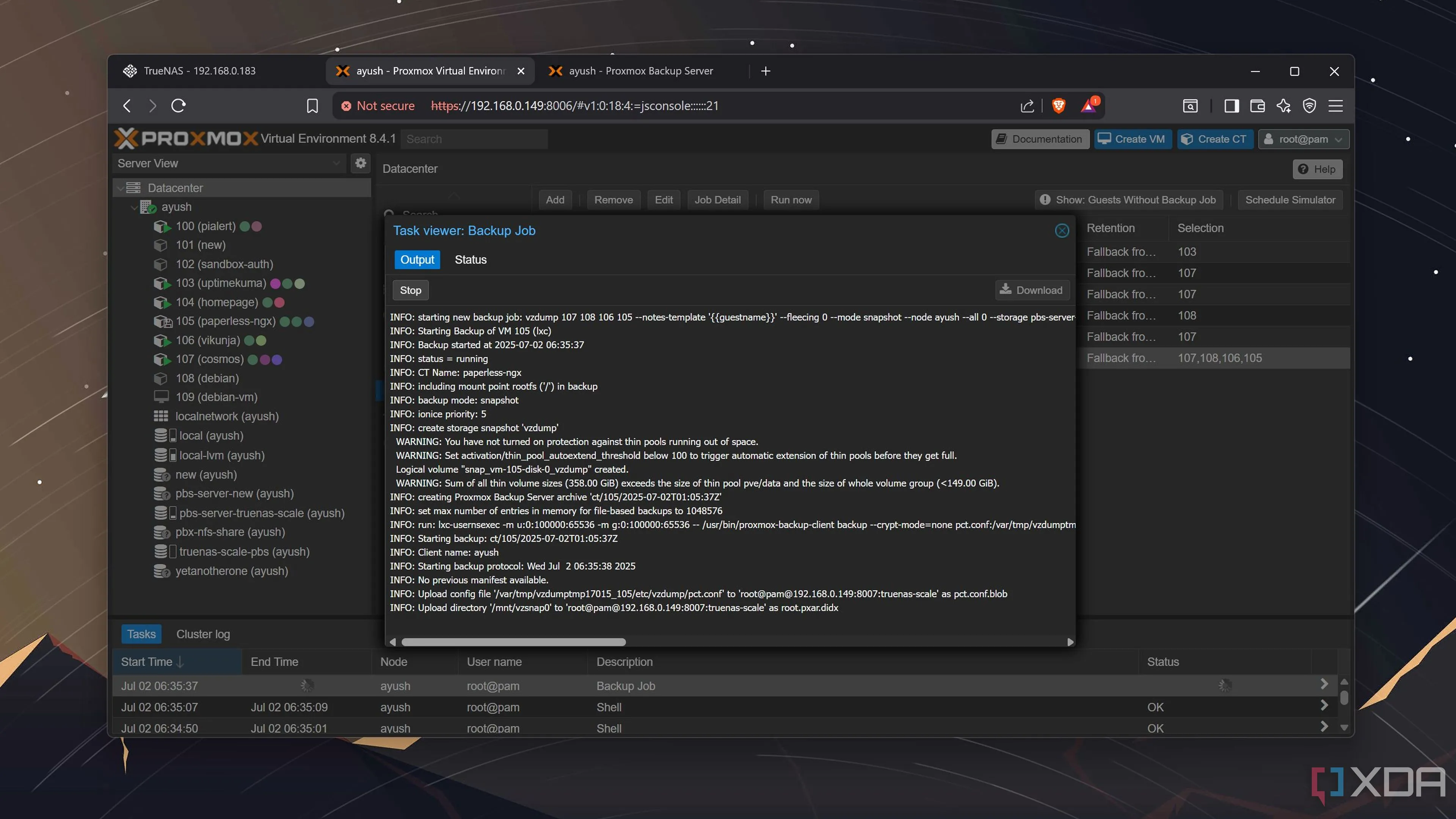 Màn hình cấu hình và hoàn tất một công việc sao lưu (Backup Job) trong Proxmox Backup Server, thể hiện các tùy chọn thiết lập và xác nhận quy trình sao lưu đến TrueNAS Scale.
Màn hình cấu hình và hoàn tất một công việc sao lưu (Backup Job) trong Proxmox Backup Server, thể hiện các tùy chọn thiết lập và xác nhận quy trình sao lưu đến TrueNAS Scale.
Kết luận
Việc thiết lập một hệ thống sao lưu mạnh mẽ cho home lab là một yếu tố then chốt để đảm bảo an toàn và tính liên tục cho các dự án công nghệ của bạn. Bằng cách tích hợp Proxmox Backup Server trực tiếp trên máy chủ Proxmox VE và sử dụng NFS share từ TrueNAS Scale, bạn không chỉ tạo ra một giải pháp sao lưu hiệu quả, mà còn tối ưu hóa tài nguyên và giảm thiểu các vấn đề kỹ thuật phức tạp. Hướng dẫn chi tiết trên đã cung cấp các bước cần thiết để bạn triển khai thành công hệ thống này, từ cấu hình NFS trên TrueNAS Scale đến cài đặt và tinh chỉnh PBS. Đừng quên rằng việc tuân thủ nguyên tắc 3-2-1 backup sẽ làm cho hệ thống của bạn trở nên bất khả xâm phạm hơn nữa. Hãy chủ động bảo vệ dữ liệu của mình và tiếp tục khám phá những điều thú vị trong thế giới công nghệ!
Nếu bạn có bất kỳ câu hỏi nào hoặc muốn chia sẻ kinh nghiệm của mình về việc sao lưu Proxmox, đừng ngần ngại để lại bình luận bên dưới. Chúng tôi luôn mong muốn nhận được phản hồi từ cộng đồng.